eo無線LAN中継機の設定は、必ず親機(無線ブロードバンドルーター)の近くで実施してください。
eo無線LAN中継機(NEC製 PA-W1200EX) 設定方法(WPS利用)
eo無線LAN中継機(NEC製 PA-W1200EX)の初期設定(WPSでの無線設定)方法を説明します。
※本ページではeo光多機能ルーターを元に説明しています。
WPSを利用せず手動で設定する場合は「eo無線LAN中継機(NEC製 PA-W1200EX)の設定方法(手動)」をご確認ください。
BUFFALO製 WEX-1166DHPLをお使いの場合は、以下リンク先をご確認ください。
eo無線LAN中継機(BUFFALO製 WEX-1166DHPL) 設定方法(WPS利用)
インターネット設定が完了しているブロードバンドルーターの近くで中継機の初期設定を行います。
eo光多機能ルーターの無線設定が必要な場合は「無線LANの設定方法」からご確認ください。
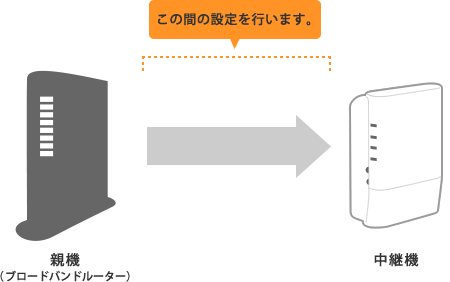
ご確認ください
初期設定方法(WPS)
STEP1/6
親機(無線ブロードバンドルーター)の近くで、中継機を電源コンセントに差し込み、「POWER」ランプが緑点灯になるのを待ちます。

STEP2/6
中継機の〔SET〕ボタンを長押し(9秒)し、「POWER」ランプが緑点滅したらボタンから手を放します。

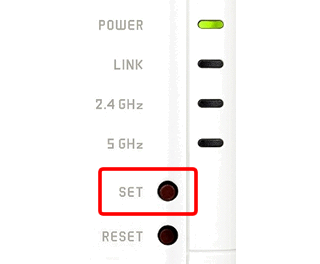
STEP3/6
eo光多機能ルーターの〔無線設定(WPS)〕ボタンを長押しし、「電源」ランプが橙点滅したらボタンから手を放します。
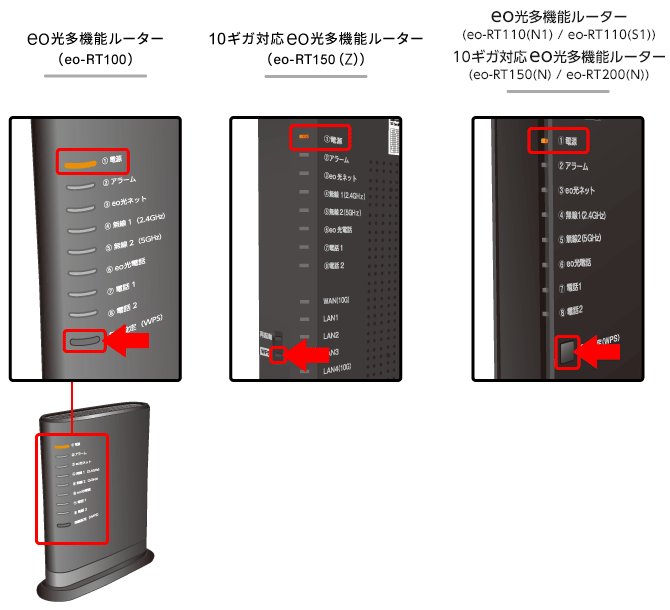
STEP4/6
しばらく待つと、eo光多機能ルーター側の設定完了後、「電源」ランプが橙点灯となります。
(さらにしばらく経つと緑点灯となります)
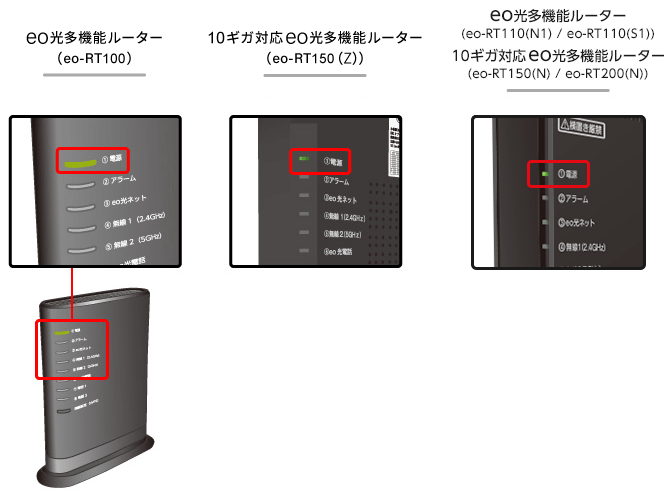
STEP5/6
中継機側は、「POWER」ランプが橙点灯します。(さらにしばらく経つと緑点灯となります)

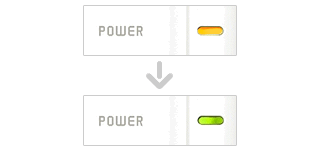
STEP6/6
中継機側の設定完了後、「LINK」ランプが緑点灯(2.4GHz)、もしくは橙点灯(5GHz)となります。
以上で中継機の設定は完了です。
